爱美易七淄苷之心人皆有之,我们都不希望拍出来的照片又胖又丑,那么胖子怎么P成瘦子呢?下面就来介绍一下用ps软件将胖子p成瘦子的方法,希望对你有所帮助。

工具/原料
软件版本:Adobe Photoshop CS6(13.0×32版)
操作系统:win7系统
胖子怎么P成瘦子
1、第一步:在ps软件中,按Ctrl+O键,选择一张要p瘦的照片。


2、第二步:选中背景图层,单击鼠标右键选择“复制图层”,复制背景图层。


3、第三步:在菜单栏“滤镜”中选择“液化”。

4、第四步:在液化操作界面中,单击左上角“向前推进变形工具”。

5、第五步:根据要变瘦部位的大小,随时调整画笔大小,将胖的地方往内侧推。
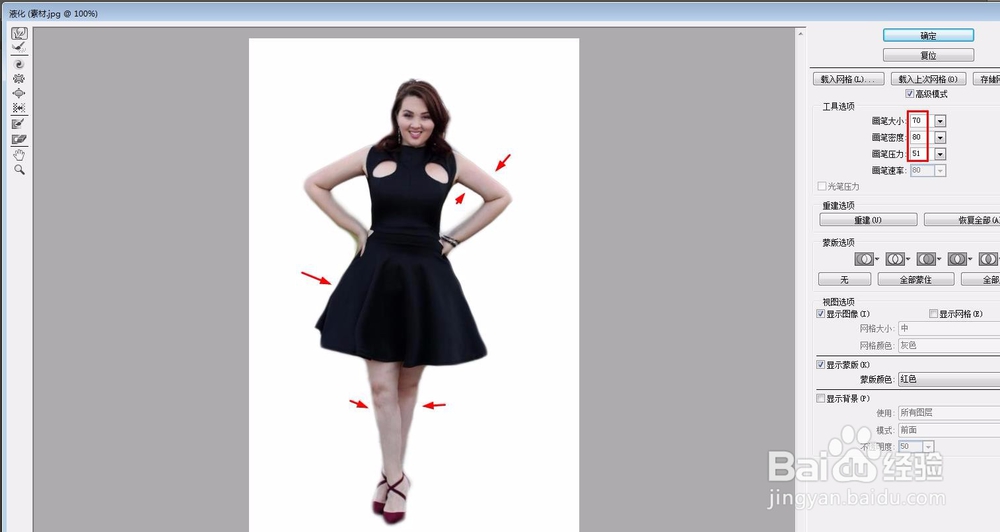

6、第六步:用修补工具将身体上颜色不均和褶皱较多的地方进行修补,选中要修补的区域,按住鼠标左键囿鹣分胰向要替换的部位拖动,松开鼠标左键完成修补操作。



7、第七步:选择菜单栏中的“图像--调整--曲线”,调整图片整体色调,最终效果如下图所示。



